Miksi ja miten korjata Galaxy S4:n videon ja äänen synkronointiongelmat
Jos olet joskus yrittänyt katsoa videota laitteellasi Galaxy S4 ja huomasi, että video ja ääni ovat epätahdissaEt ole yksin. Tämä yleinen ongelma voi tehdä muuten nautinnollisesta videokokemuksesta turhauttavan. Onneksi on olemassa useita tapoja korjata se ja palauttaa sujuva toisto. Tässä oppaassa selitämme, miksi tämä ongelma ilmenee, ja tarjoamme yhdeksän tapaa sen ratkaisemiseksi.
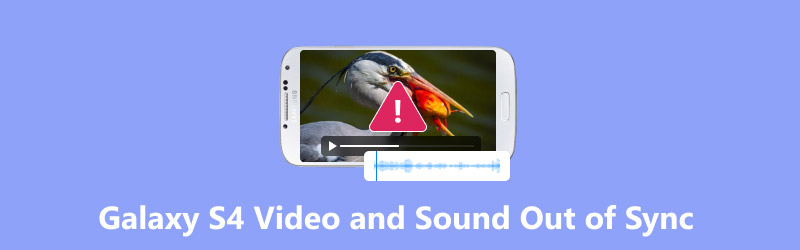
- OPAS LIST
- Miksi video ja ääni ovat epätahdissa Galaxy S4:ssä?
- Kuinka korjata Galaxy S4:n video ja ääni synkronoimatta
- UKK
Miksi video ja ääni ovat epätahdissa Galaxy S4:ssä?
Ennen ratkaisujen tutkimista on tärkeää ymmärtää, miksi Galaxy S4:ssäsi saattaa olla näitä synkronointiongelmia. Galaxy S4:n videon ja äänen synkronointihäiriöille voi olla useita syitä, kuten:
Vioittuneet tiedostot
Yksi tämän ongelman yleisimmistä syistä on vioittuneet videotiedostot. Kun itse videotiedosto vaurioituu siirron tai latauksen aikana, se voi johtaa ääni- ja videostriimien yhteensopimattomuudeseen.
Ohjelmistohäiriöt
Joskus mediasoittimen tai puhelimen käyttöjärjestelmän ohjelmistohäiriöt tai bugit voivat aiheuttaa virheellisen synkronoinnin videon ja äänen välillä. Tämä voi tapahtua ohjelmistopäivitysten jälkeen tai kun kolmannen osapuolen sovellukset häiritsevät median toistoprosessia.
Riittämätön tallennus- tai prosessointiteho
Jos Galaxy S4:n tallennustila tai prosessointiteho on vähissä, videoiden toistaminen sujuvasti voi olla hankalaa, mikä voi johtaa viiveisiin videon ja äänen välillä.
Yhteensopimattomat tiedostomuodot
Jos toistat videota muodossa, jota puhelimesi oma soitin ei täysin tue, se voi aiheuttaa ongelmia synkronoinnissa. Esimerkiksi epätavallisissa muodoissa olevat tai korkearesoluutioiset videot eivät välttämättä synkronoidu oikein.
Vanhentuneet sovellukset tai ajurit
Ongelma voi johtua myös vanhentuneista videosoitinsovelluksista tai mediakoodekeista. Sovellusten tai puhelimen järjestelmäohjelmiston päivittäminen saattaa ratkaista tämän ongelman.
Kuinka korjata Galaxy S4:n video ja ääni synkronoimatta
Jos Galaxy S4 -puhelimesi video ja ääni ovat epätahdissa, voit korjata sen useilla tavoilla. Alla on joitakin tehokkaimmista menetelmistä, mukaan lukien työkalujen, kuten ArkThinker Video Repair ja ArkThinker Video Converter Ultimate, käyttö.
1.ArkThinker Video Repair: Työkalu vioittuneiden tiedostojen korjaamiseen
Yksi parhaista ratkaisuista Galaxy S4:n synkronoimattoman videon ja äänen käsittelyyn on ArkThinker videon korjausTämä työkalu on erityisesti luotu korjaamaan vioittuneita videotiedostoja, jotka voivat johtaa synkronointiongelmaan.
Se voi korjata vioittuneita videoita, jotka saattavat olla audiovisuaalisten synkronointiongelmien perimmäinen syy. Lisäksi tämä työkalu tukee useita videoformaatteja, kuten MP4, AVI, MOV ja muita, joten se on yhteensopiva monenlaisten Galaxy S4 -puhelimesi videotiedostojen kanssa. Vaikka et olisikaan tekniikkataitava, käyttöliittymä on käyttäjäystävällinen ja helppokäyttöinen.
Lataa ja asenna ArkThinker Video Repair tietokoneellesi.
Klikkaa Lisää video -painiketta vasemmalla puolella ladataksesi videotiedoston, jossa on audiovisuaalinen synkronointiongelma. Lisäksi sinun on tuotava esimerkkivideo oikealla puolella. Esimerkkivideo on samasta lähteestä kuin julkaistu video.

Napsauta sitten Korjaus painiketta. Tämä työkalu analysoi Galaxy S4 -videon automaattisesti ja havaitsee mahdolliset ongelmat. Kun ne on havaittu, se korjaa tiedoston ja palauttaa äänen ja videon välisen synkronoinnin.

Kun videon korjausprosessi on valmis, voit esikatsella ja tallentaa korjatun videon tietokoneellesi ja siirtää sen takaisin Galaxy S4 -puhelimeesi.

ArkThinker Video Repair korjaa vioittuneet tiedostot ja synkronointiongelmat erinomaisesti. Työkalu on erittäin helppokäyttöinen aloittelijoille ja tukee yli 1000 videoformaattia. Ilmaisversiossa on kuitenkin joitakin rajoituksia, ja korjausprosessi voi kestää jonkin aikaa videon koosta riippuen.
2. Käynnistä Galaxy S4 uudelleen
Joskus yksinkertaisimmat ratkaisut ovat tehokkaimpia. Galaxy S4:n nopea uudelleenkäynnistys voi korjata tilapäisiä häiriöitä, jotka aiheuttavat videon ja äänen synkronoinnin epätasapainon. Tämä auttaa nollaamaan puhelimen prosessit ja päivittämään mahdolliset mediaan liittyvät virheet.
• Pidä virtapainiketta painettuna, kunnes virranhallinta-asetukset tulevat näkyviin.
• Valitse Uudelleenkäynnistää.
• Anna puhelimen käynnistyä uudelleen ja katso, onko ongelma ratkennut.
3. Tyhjennä Media Player -sovelluksen välimuisti
Videosoittimesi tai mediasovelluksesi saattaa tallentaa väliaikaisia tiedostoja, jotka voivat häiritä toistoa. Sovelluksen välimuistin tyhjentäminen voi auttaa ratkaisemaan ongelmia ja parantamaan synkronointiongelmia.
• Mene Asetukset > Sovellukset > Kaikki sovellukset.
• Etsi ja napauta Mediasoitin (esim. videosoitin tai galleria).
• Napauta Säilytys ja valitse sitten Tyhjennä välimuisti.
• Käynnistä puhelin uudelleen ja katso video uudelleen.
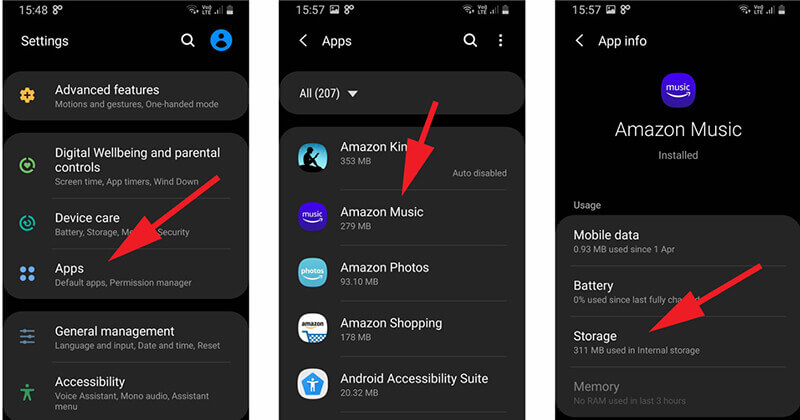
4. Päivitä videosoitinsovellus
Vanhentuneet sovellukset voivat joskus aiheuttaa synkronointiongelmia, varsinkin jos niitä ei ole optimoitu Androidin uusimmalle versiolle. Varmista, että videosoittimesi tai mediasovelluksesi on ajan tasalla.
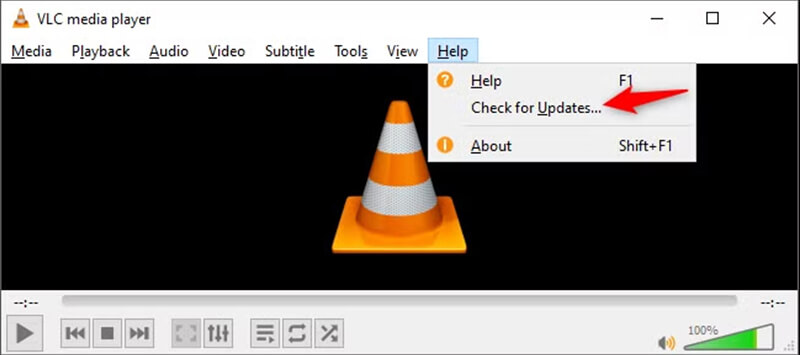
5. Tarkista ohjelmistopäivitykset
Android-järjestelmäpäivitykset saattavat sisältää korjauksia virheisiin ja häirioihin, jotka voivat vaikuttaa videoiden ja äänen toistoon. Varmista, että Galaxy S4 -laitteessasi on uusin Android-versio tai mahdolliset tietoturvakorjaukset.
• Mene Asetukset > Tietoja puhelimesta > Ohjelmistopäivitykset.
• Jos päivitys on saatavilla, asenna se ohjeiden mukaisesti.
6. Vapauta tilaa Galaxy S4 -puhelimellasi
Riittämätön tallennustila voi aiheuttaa laitteen vaikeuksia sujuvassa toistossa, mikä johtaa videon ja äänen synkronoinnin katkeamiseen. Tilan vapauttaminen voi auttaa parantamaan suorituskykyä.
• Mene Asetukset > Tallennustila.
• Etsi sovellukset, valokuvat tai tiedostot, joita et enää tarvitse, ja poista ne.
• Tyhjennä kaikki käyttämättömät sovellukset tai vanha lataukset.
Kun olet tyhjentänyt tilaa, tarkista, paraneeko videon synkronointi.
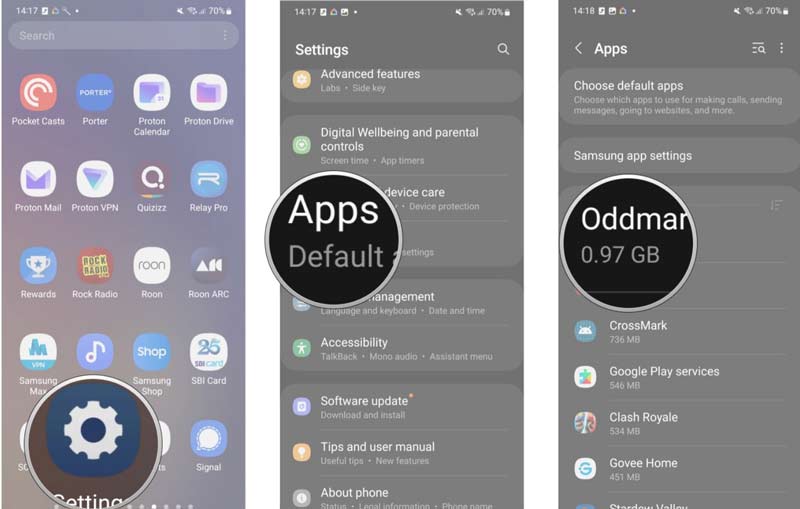
7. Poista laitteistopeittokuvat käytöstä
Tietyillä Android-laitteilla laitteistopeittokuvat voivat aiheuttaa ongelmia videoiden toistossa. Tämän ominaisuuden poistaminen käytöstä saattaa parantaa synkronointia.
• Mene Asetukset > Kehittäjäasetukset.
• Jos kehittäjäasetukset eivät ole käytössä, sinun on etsittävä Asetukset > Tietoja puhelimestaja napauta Rakennusnumero seitsemän kertaa ottaaksesi kehittäjäasetukset käyttöön.
• Vieritä kehittäjäasetuksissa alas ja poista käytöstä Käytä-vaihtoehto. laitteistopäällystys.
• Käynnistä puhelin uudelleen ja tarkista synkronointi.
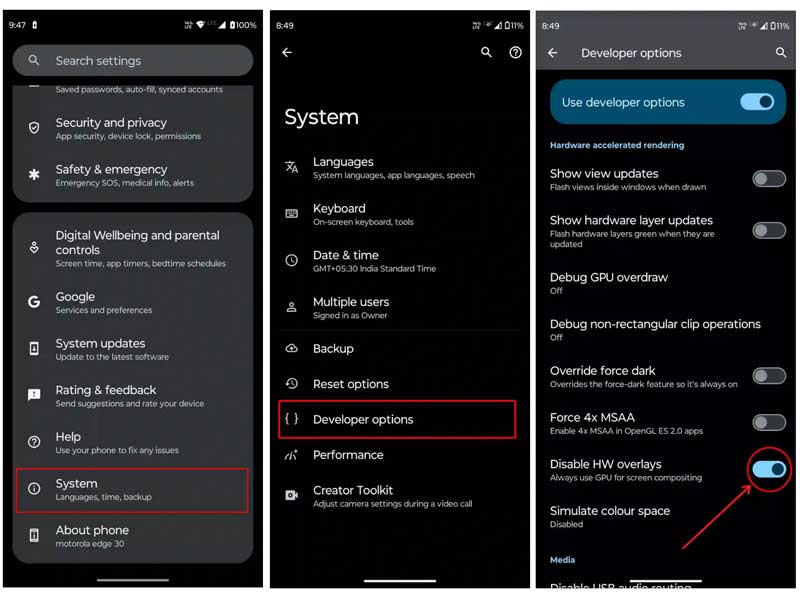
8. Koodaa tai synkronoi video äänen kanssa uudelleen
Jos ongelma ilmenee vain tiettyjen videotiedostojen kanssa, ongelma voi liittyä videomuotoon tai koodaukseen. Kokeile muuntaa video eri muotoon tai koodata se uudelleen, jotta se olisi yhteensopivampi Galaxy S4 -puhelimesi kanssa. Vaihtoehtoisesti voit korvata sen uudella äänitiedostolla, jotta se synkronoituu videotiedoston kanssa.
Korjaa Galaxy S4:n videon ja äänen synkronointiongelma seuraavasti: ArkThinker Video Converter Ultimate
Tämä työkalu voi muuntaa videoita eri formaatteihin, kuten MP4, MOV, MKV ja muihin, varmistaen, että video on yhteensopiva Galaxy S4 -soittimesi kanssa. Muuntamisen lisäksi se tarjoaa tehokkaita muokkaustoimintoja, kuten äänen synkronoinnin videon kanssa, leikkaamisen, yhdistämisen ja videoasetusten säätämisen.
Noudata alla olevia ohjeita korjataksesi synkronointiongelmat ArkThinker Video Converter Ultimate -ohjelmalla:
Lataa ArkThinker Video Converter Ultimate ilmaiseksi Windows- tai Mac-tietokoneellesi. Suorita se onnistuneen asennuksen jälkeen.
Klikkaa Lisää tiedosto -painiketta tuodaksesi synkronointiongelmia sisältävän Galaxy S4 -videon.

Kun videosi on ladattu, napsauta Muokata -painiketta, joka sijaitsee videotiedoston alapuolella. Tämä vie sinut kohtaan Äänenmuokkaus ikkuna. Tässä käyttöliittymässä sinun on valittava ääniraita videostasi ja säädettävä sen viivettä synkronoidaksesi sen videon kanssa.
Jos haluat tallentaa kaikki tekemäsi asetukset, sinun on napsautettava OK -painiketta. Sitten sinut ohjataan palaamaan pääkäyttöliittymään.

Valitse sopiva muoto Galaxy S4:lle avattavasta luettelosta TulostusmuotoJa MP4 on usein hyvä valinta yhteensopivuuden kannalta.

Kun olet vahvistanut kaikki asetukset, napsauta vain Muunna kaikki -painiketta aloittaaksesi Samsung Galaxy S4 -videotiedoston muuntamisen. Kun olet valmis, siirrä juuri muunnetut videot Galaxy S4 -laitteeseesi.

ArkThinker Video Converter Ultimate ei ole vain loistava synkronointiongelmien ratkaisemiseen, vaan se tarjoaa myös erilaisia muokkausominaisuuksia, joiden avulla voit parantaa videoidesi laatua.
Vinkkejä:
• Jos videotiedostosi on suuri, harkitse resoluution ja bittinopeuden säätämistä muunnoksen aikana suorituskykyongelmien välttämiseksi.
• Testaa aina muunnettu video puhelimellasi ennen kuin luotat siihen.
9. Käytä vaihtoehtoista videosoitinta
Jos oletusmediasoittimessa on ongelmia videon synkronoinnin kanssa, kokeile kolmannen osapuolen videosoitinta, kuten VLC Media Player tai MX-soitinNämä sovellukset ovat vankempia ja tukevat monenlaisia videomuotoja, mikä voi ratkaista toisto-ongelmia. Tämä ratkaisu toimii myös silloin, kun mediasoitin ei toista ääntä
UKK
Miksi ääni on epätahdissa videon kanssa Galaxy S4:ssä?
Vioittuneet videotiedostot, ohjelmistohäiriöt, riittämätön tallennustila tai yhteensopimattomat videomuodot ovat tyypillisesti ääni-videon synkronointiongelmia Galaxy S4:ssä.
Miten voin korjata videon ja äänen synkronointiongelman Galaxy S4:ssä?
Voit korjata tämän ongelman korjaa videotiedosto käyttämällä ArkThinker Video Repair -ohjelmaa tai muuntamalla videomuoto ArkThinker Video Converter Ultimate -ohjelmalla.
Mitä minun pitäisi tehdä, jos ongelma jatkuu näiden työkalujen käytön jälkeen?
Jos ongelma jatkuu videon korjaamisen tai muuntamisen jälkeen, kokeile päivittää puhelimesi ohjelmisto tai harkitse mediasoitinsovelluksen uudelleenasentamista. Jos mahdollista, kokeile toistaa video toisella laitteella sulkeaksesi pois puhelinkohtaiset ongelmat.
Johtopäätös
Ottaa video ja ääni epätahdissa Galaxy S4:n kanssa voi varmasti pilata elokuvankatselukokemuksesi, mutta oikeilla työkaluilla ja vaiheilla se on täysin korjattavissa. Käytitpä sitten ArkThinker Video Repairia vioittuneiden videotiedostojen korjaamiseen tai ArkThinker Video Converter Ultimatea tiedostojesi muuntamiseen yhteensopivaan muotoon ja videon ja äänen synkronointiin, molemmat menetelmät tarjoavat yksinkertaisia mutta tehokkaita ratkaisuja. Muista aina varmuuskopioida alkuperäiset videosi ja pitää sovelluksesi ja ohjelmistosi ajan tasalla tulevien synkronointiongelmien välttämiseksi. Tämän oppaan lukemisen jälkeen voit palauttaa täydellisen synkronoinnin ja nauttia videoista ilman keskeytyksiä Galaxy S4 -laitteellasi.
Mitä mieltä olet tästä postauksesta? Klikkaa arvostellaksesi tätä viestiä.
Erinomainen
Arvosana: 4.9 / 5 (perustuu 554 äänet)


